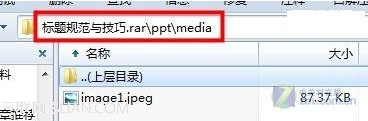|
win7系统电脑使用过程中有不少朋友表示遇到过win7系统获取PPT演示文稿中的图片的状况,当出现win7系统获取PPT演示文稿中的图片的状况时,你不懂怎样解决win7系统获取PPT演示文稿中的图片问题的话,那也没有关系,我们按照打开xp系统下载的PPT,右键点击要保存的图片,选择“另存为图片”,在弹出的保存类型对话框中选择要保存的图片格式,最后点击“保存”按钮就可以了。这样的方式进行电脑操作,就可以将win7系统获取PPT演示文稿中的图片的状况处理解决。这一次教程中,小编会把具体的详细的步骤告诉大家:
方法一、如何获得幻灯片中的个别图片
打开xp系统下载的PPT,右键点击要保存的图片,选择“另存为图片”,在弹出的保存类型对话框中选择要保存的图片格式,最后点击“保存”按钮就可以了。

方法二、获取没修改的演示文稿图片
有些图片被插入到PPT中后,为了适应页面尺寸,会进行剪裁修改,如果用第一种方法的话,只能保存被修改过的图片。要想得到修改前的原图,可以将这个PPT文件的扩展名.pptx改为.rar压缩格式。双击文件在压缩软件中打开,进入pptmedia目录,这里存放的图片就是PPT中修改前的原图了。
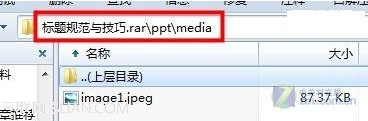
三、同时提取PPT中修改前后的图片
如果图片不多的话,只要将以上两个方法都做一遍就可以得到PPT中修改前和修改后的图片了。如果图片比较多,那就将这个PPT另存为.html网页格式,另存后会得到一个html的网页和一个名为“ppt文件名+.file”的文件夹,这个文件夹中就是PPT的所有图片了。jpg格式为原图,gif格式为修改后的。 |
 客服电话
客服电话
 APP下载
APP下载

 官方微信
官方微信